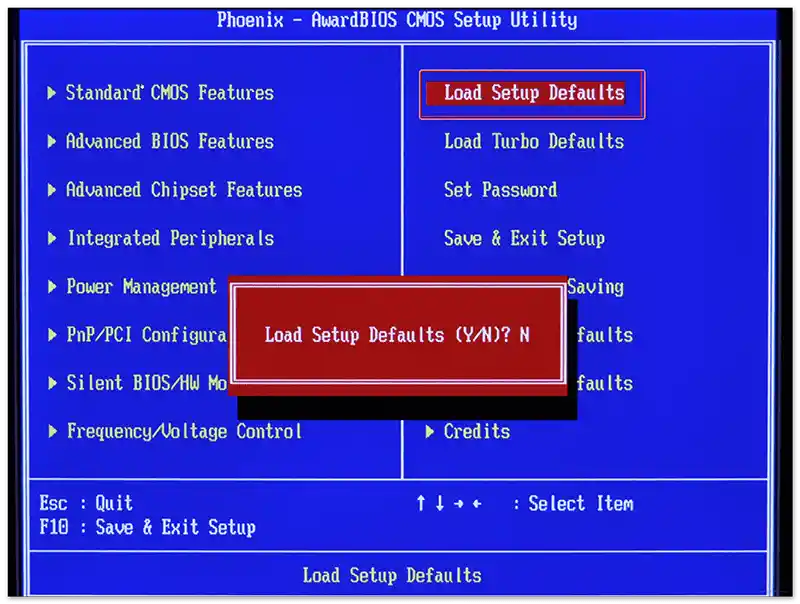Zawartość:
Metoda 1: Sprawdzenie stanu sprzętu
Niestety, najczęściej omawiany problem ma przyczyny sprzętowe, dlatego należy upewnić się, że karta działa poprawnie.
- Właściciele komputerów stacjonarnych powinni upewnić się, że karta graficzna jest prawidłowo podłączona do płyty głównej. Zdejmij boczną pokrywę, aby uzyskać dostęp do wnętrza urządzenia i sprawdź, jak GPU siedzi w odpowiednim gnieździe – nie powinno się luźno poruszać ani opadać pod dużym kątem (w obudowach poziomych). W celu przeciwdziałania temu można użyć różnych podpórek – zarówno samodzielnie wykonanych, jak i fabrycznych.
- Sprawdź również zasilanie: złącza powinny być mocno osadzone w odpowiednich gniazdach, a same przewody powinny być całe i bez uszkodzeń.
- Na koniec, jeśli na twojej płycie głównej jest kilka slotów PCIe, spróbuj włożyć kartę do innego. Jeśli jest tylko jeden, będziesz musiał szukać innego komputera. Jeśli na drugim złączu lub komputerze karta jest rozpoznawana i działa, oznacza to problemy z "płytą główną", które w warunkach domowych nie mogą być naprawione.
- Z laptopami sprawa jest znacznie bardziej skomplikowana – w większości aktualnych modeli chip graficzny jest wlutowany na płycie, a problemy z jego rozpoznawaniem sygnalizują albo awarię, albo błędy programowe (o których będzie mowa poniżej). W większości przypadków, niestety, mamy do czynienia z uszkodzeniem, które mogą naprawić tylko specjaliści w serwisie.
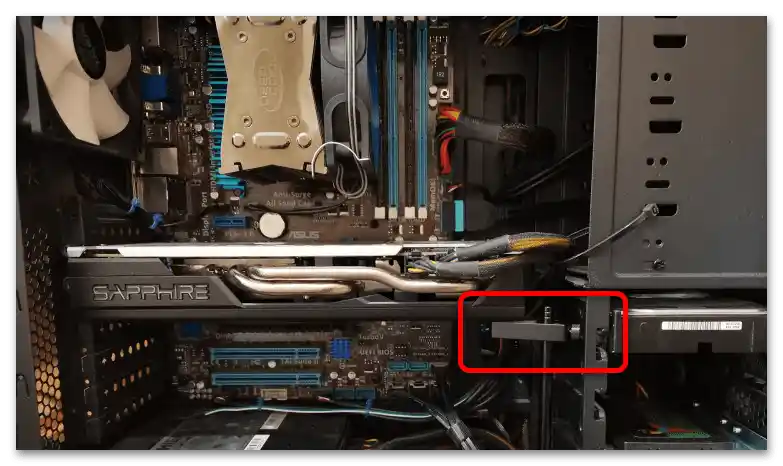


Przypominamy, że nie należy próbować naprawiać uszkodzonej karty graficznej samodzielnie, ponieważ można ją w ten sposób całkowicie zniszczyć.
Metoda 2: Reinstalacja sterowników
Jeśli z punktu widzenia sprzętowego wszystkie niezbędne komponenty są w 100% sprawne, przyczyna problemu tkwi w błędach programowych. Najczęściej winne są sterowniki – zainstalowana jest przestarzała i/lub nieodpowiednia wersja dla modelu, przez co system operacyjny nie jest w stanie rozpoznać GPU i włączyć go do pracy.W związku z tym, aby usunąć to oprogramowanie, należy je ponownie zainstalować. Procedura ta nie jest tak prosta, jak może się wydawać, dlatego zalecamy skorzystanie z poniższego przewodnika.
Szczegóły: Jak ponownie zainstalować sterowniki NVIDIA
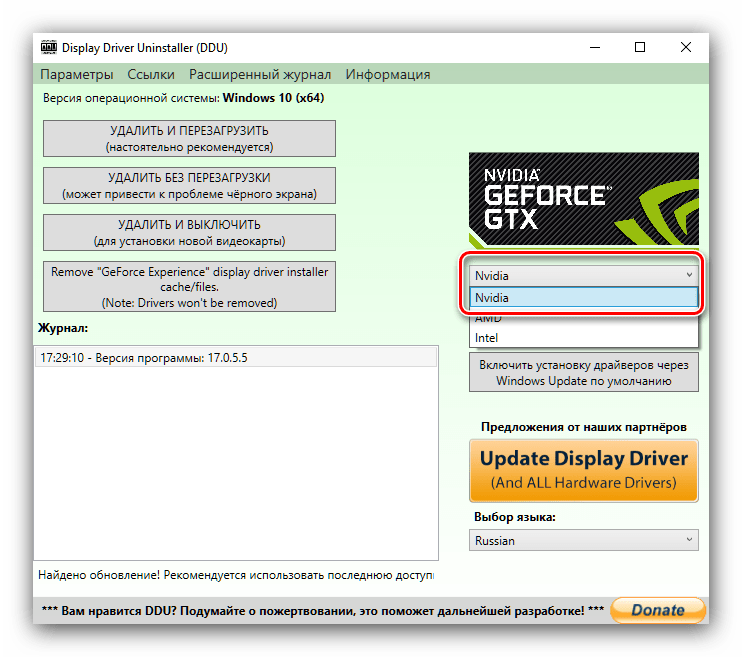
Metoda 3: Przywracanie integralności plików systemowych
Rzadko, ale czasami zdarza się, że to nie sterowniki są winne, lecz system operacyjny: niektóre z jego komponentów uległy uszkodzeniu, co wpłynęło na działanie peryferiów, w tym karty graficznej. W takiej sytuacji rozwiązanie jest dość proste – przeprowadź sprawdzenie integralności danych systemowych i przywróć je w razie potrzeby.
Szczegóły: Przywracanie integralności danych systemowych w Windows 7 / Windows 10
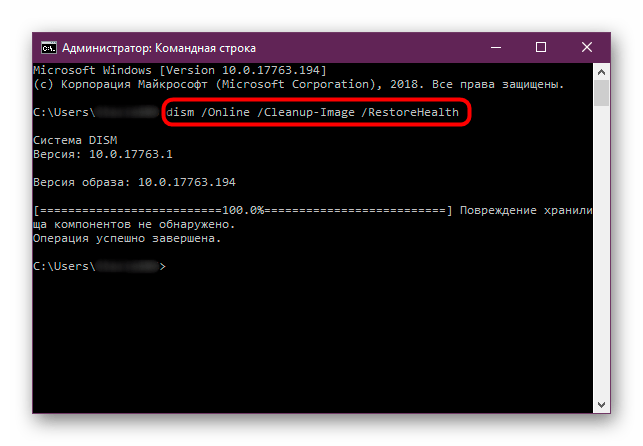
Nie należy również zapominać o funkcjonalności punktów przywracania – dzięki nim można przywrócić sprawność nawet systemowi, który odmawia uruchomienia.
Szczegóły: Używamy punktów przywracania w Windows 7 / Windows 10
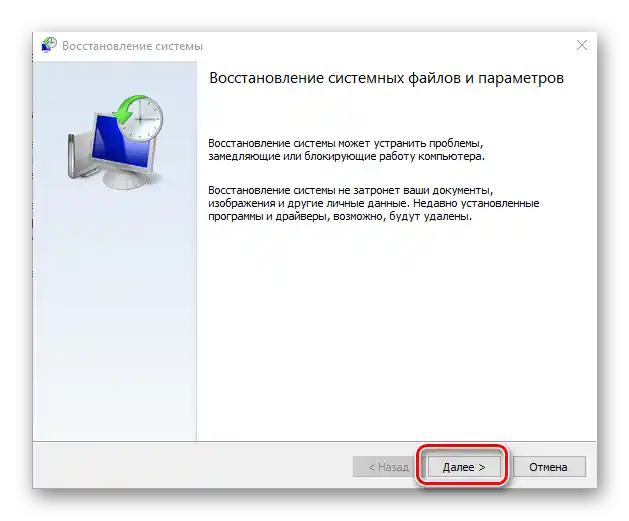
Metoda 4: Resetowanie ustawień BIOS
Nie można wykluczyć z listy przyczyn problemów z ustawieniami BIOS – być może z powodu awarii lub nieuwagi został on przełączony w tryb pracy tylko z zintegrowaną kartą graficzną, lub z powodu błędnie ustawionych parametrów podkręcania, podsystem zarządzania płytą wyłączył urządzenie, aby uniknąć uszkodzenia. Niezależnie od konkretnego źródła, rozwiązanie tego problemu jest jedno – lepiej zresetować parametry podstawowego systemu wejścia-wyjścia, a następnie ponownie je skonfigurować, tym razem z większą uwagą.
Szczegóły:
Jak zresetować ustawienia BIOS
Przykład ustawienia BIOS komputera stacjonarnego i laptopa